讯飞文档快速标记大于指定值单元格的方法
时间:2024-03-12 10:18:25作者:极光下载站人气:10
很多小伙伴之所以喜欢使用讯飞文档软件对表格文档进行编辑,就是因为在讯飞文档中我们可以对表格文档中的数据进行各种快速编辑,例如当我们想要快速标记出大于某个指定值的单元格时,我们只需要选中单元格所在区域,然后在工具栏中打开条件格式工具,接着在窗格中将规则设置为“大于”,再输入指定数值,最后点击“确定”选项即可。有的小伙伴可能不清楚具体的操作方法,接下来小编就来和大家分享一下讯飞文档快速标记大于指定值单元格的方法。
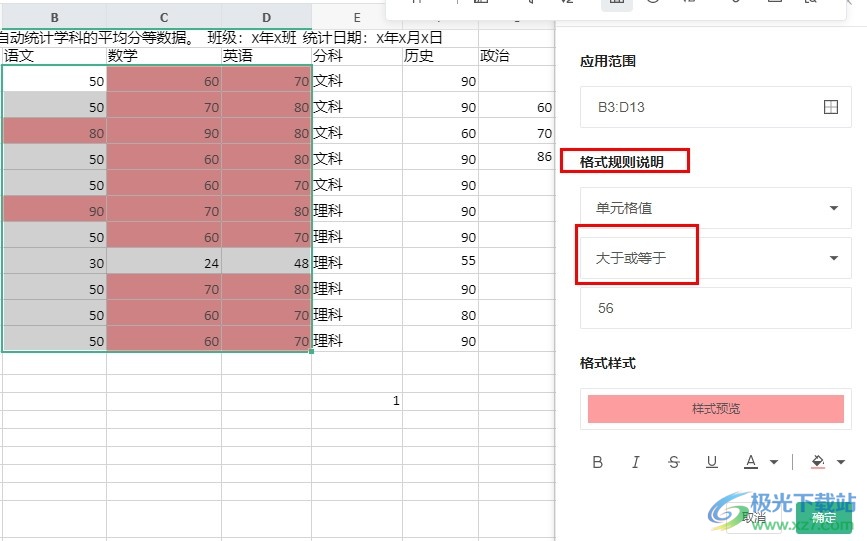
方法步骤
1、第一步,我们先点击打开电脑中过的讯飞文档软件,然后在讯飞文档页面中再点击打开我的空间选项
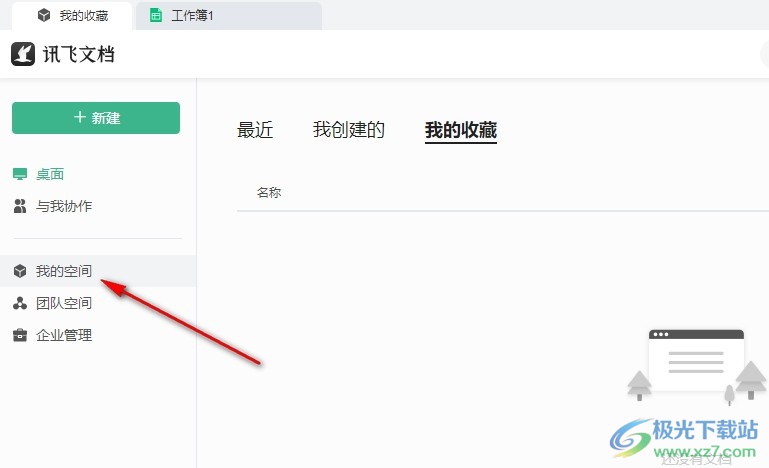
2、第二步,打开我的空间选项之后,我们在我的空间页面中选择一个表格文档,点击打开该表格文档
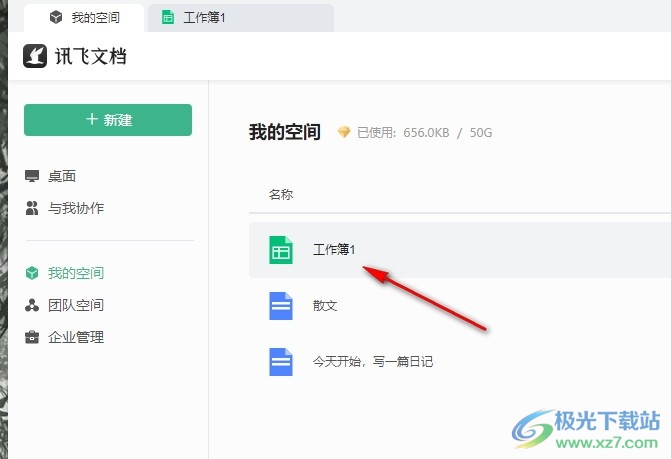
3、第三步,打开表格文档之后,我们在表格文档编辑页面中选中数据所在单元格,然后点击打开更多工具,再在子工具栏中打开“条件格式”工具
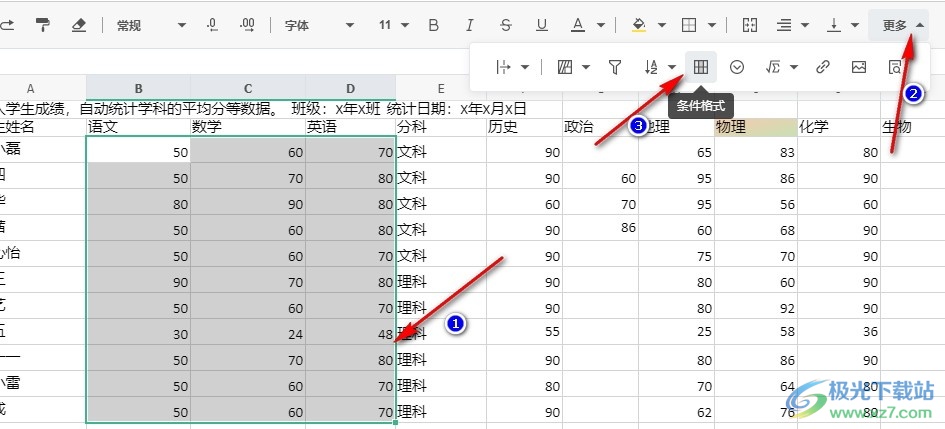
4、第四步,在条件格式窗格中,我们先设置好格式规则,将规则设置为大于或是大于等于,接着在数据框内输入指定数字,最后点击确定选项即可

5、第五步,点击“确定”选项之后,我们在选中的单元格区域中就能到大于指定值的单元格都被快速标记了
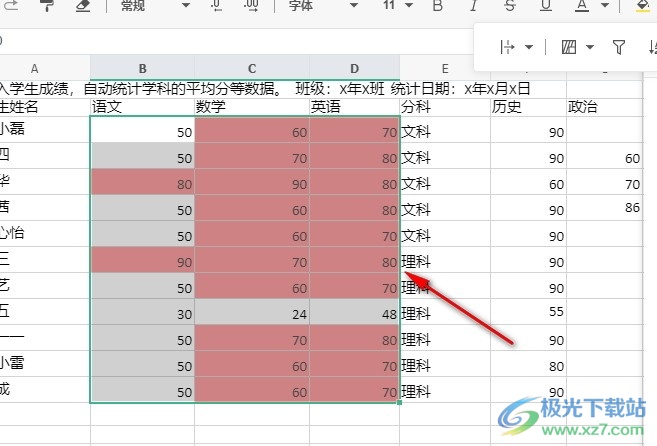
以上就是小编整理总结出的关于讯飞文档快速标记大于指定值单元格的方法,我们点击打开讯飞文档软件中的一个表格文档,然后选中单元格区域,再打开条件格式工具,接着在条件格式窗格中设置好“大于”以及指定数值,最后点击确定选项即可,感兴趣的小伙伴快去试试吧。
相关推荐
相关下载
热门阅览
- 1百度网盘分享密码暴力破解方法,怎么破解百度网盘加密链接
- 2keyshot6破解安装步骤-keyshot6破解安装教程
- 3apktool手机版使用教程-apktool使用方法
- 4mac版steam怎么设置中文 steam mac版设置中文教程
- 5抖音推荐怎么设置页面?抖音推荐界面重新设置教程
- 6电脑怎么开启VT 如何开启VT的详细教程!
- 7掌上英雄联盟怎么注销账号?掌上英雄联盟怎么退出登录
- 8rar文件怎么打开?如何打开rar格式文件
- 9掌上wegame怎么查别人战绩?掌上wegame怎么看别人英雄联盟战绩
- 10qq邮箱格式怎么写?qq邮箱格式是什么样的以及注册英文邮箱的方法
- 11怎么安装会声会影x7?会声会影x7安装教程
- 12Word文档中轻松实现两行对齐?word文档两行文字怎么对齐?

网友评论